连接不上无线网络怎么办
知识问答 2022-03-07 11:24:38 admin
在使用Windows 10工作时会遇到形形色色的问题,比如开机发现连接不上无线网络。那么如何进行故障排除呢?下面小编与你分享具体步骤和方法。
工具/材料
Windows 10操作系统
操作方法
【步骤01】
启动Windows 10操作系统,如图所示。点击任务栏搜索框,开始使用Cortana(小娜)智能语音助理。
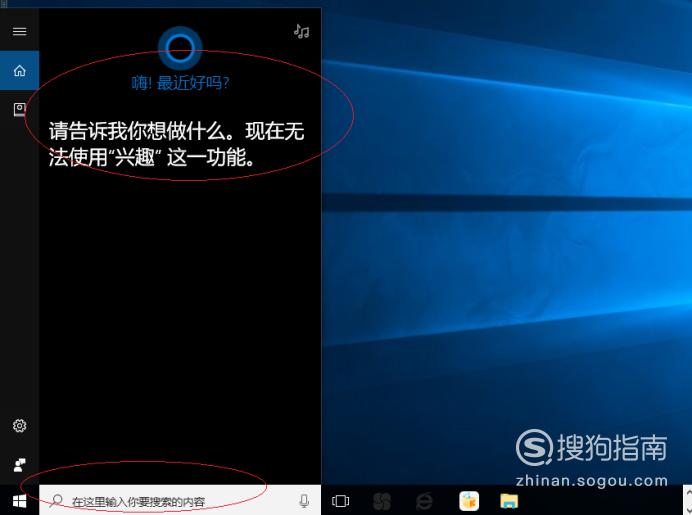
【步骤02】
如图所示,搜索框输入"控制面板"。Cortana(小娜)显示搜索结果,点击"最佳匹配→控制面板"项。
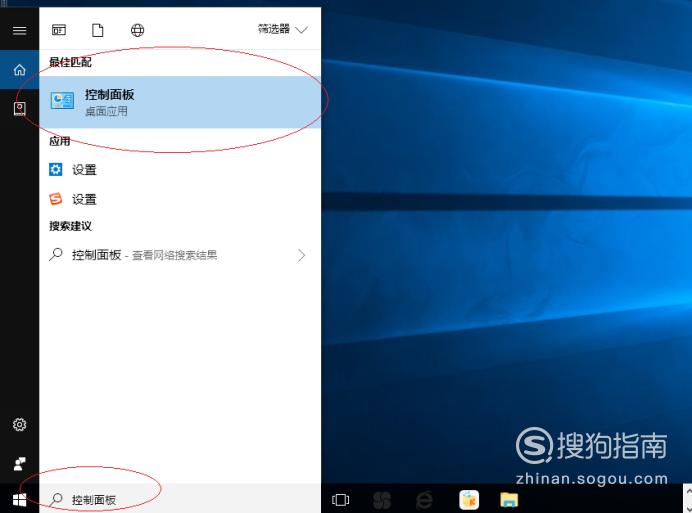
【步骤03】
唤出"控制面板"程序窗口,如图所示。点击"网络和Internet"图标,用户可以根据自己的喜好和需要对系统进行设置。
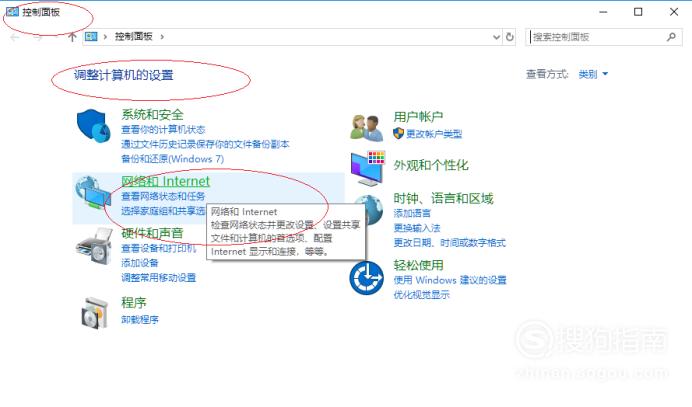
【步骤04】
如图所示,唤出"网络和Internet"选型界面。点击"网络和共享中心"图标,用于查看网络状态、更改网络设置。
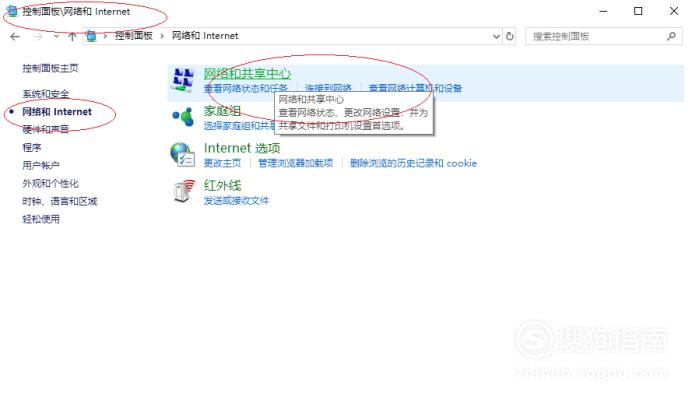
【步骤05】
唤出"网络和共享中心"选项界面,如图所示。点击左侧"更改适配器设置"图标,下步将进行排除开机发现连接不上无线网络的故障。
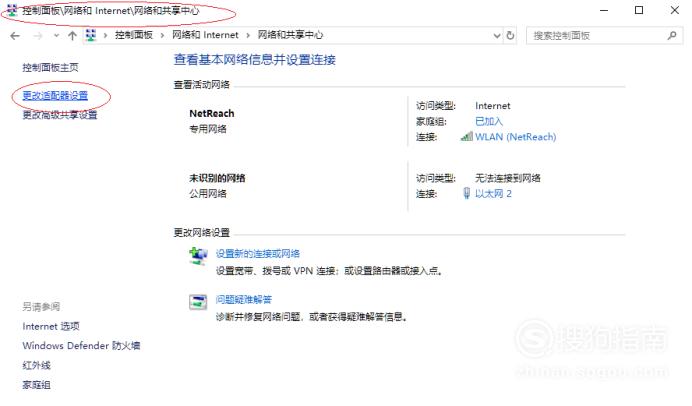
【步骤06】
如图所示,弹出"网络连接"对话框。鼠标右击"WLAN"图标,弹出快捷菜单选择"属性"项。

【步骤07】
弹出"WLAN 属性"对话框,如图所示。选择"网络→此连接使用下列项目→Internet协议版本4"项,点击"属性"按钮。
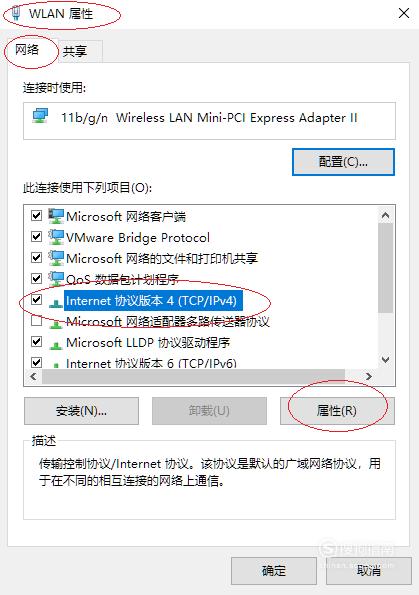
【步骤08】
如图手动输入IP地址,完成排除开机发现连接不上无线网络的故障。本例到此结束,希望对大家能有所帮助。
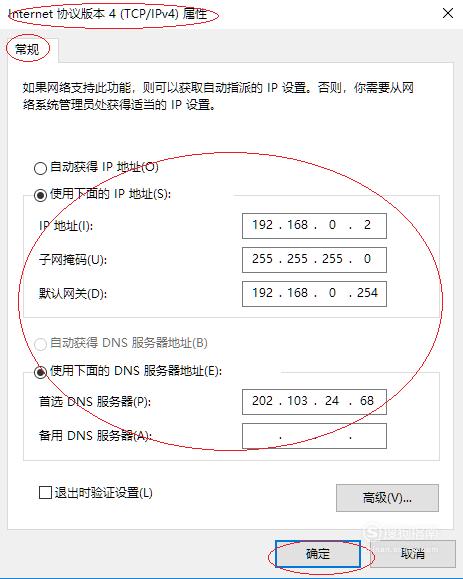
标签:
相关文章
发表评论

评论列表